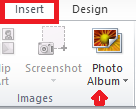Применљиво на: Мицрософт Оффице 365, 2019, 2016, 2013, 2010; на Виндовс и МАЦ оперативним системима (са мањим адаптацијама).
Ево питања једног од ваших читалаца:
Желео сам да укључим наслов, информације и текст информација о ауторским правима у неке слике које ћу додати у презентацију и документ на којем тренутно радим. Можете ли да предложите једноставан начин за дефинисање натписа слика у Мицрософт Ворд и ПоверПоинт апликацијама?
Хвала на питању. У овом водичу желимо да одговоримо на ваше конкретно питање, као и да пружимо свеобухватније информације о уметању натписа у било коју графику (јпг, бмп, пнг датотеке, мп4, вмв итд.') коју ћете користити у различитим Мицрософт Оффице апликацијама.
Уметните наслов сликама у ПоверПоинт слајдовима
- Отворите Мицрософт ПоверПоинт.
- Дођите до своје презентације и отворите је.
- Идите на одређени слајд у који желите да додате своју слику и наслов.
- Притисните картицу Уметање , а затим притисните Фото албум да бисте могли да изаберете своју фотографију/слику.
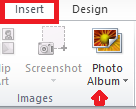
- Кликните опцију Уметни слику из : да бисте изабрали датотеку.
- Кликните на Изглед слике , а затим изаберите опцију Слика са насловом .
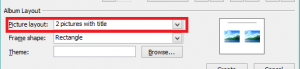
- Под опцијама слике кликните на Наслови испод свих слика да бисте приказали слику са текстом.
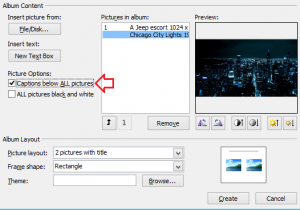
- На крају, само напред и притисните дугме Креирај .
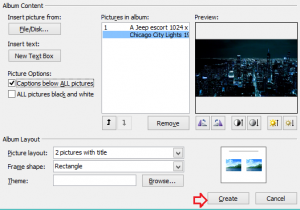
Додавање слика натписа у Ворд документе
- Отворите Мицрософт Ворд и идите до свог документа.
- Додајте своју слику у документ тако што ћете притиснути Инсерт , а затим изабрати Слика.
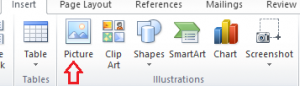
- Сада само напред и изаберите своју слику са чврстог диска. Имајте на уму да можете да изаберете своју слику са Оне Дриве-а, Дропбок-а и било ког другог диска у облаку.
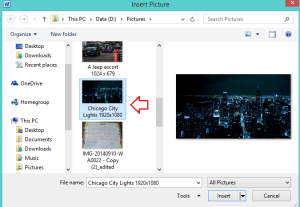
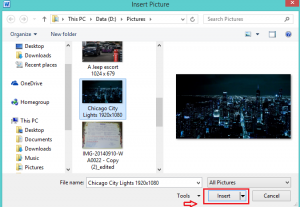
- Да бисте додали текст на слику, кликните десним тастером миша на слику, а затим кликните на Уметни натпис .

- Унесите текст у оквир за натпис.
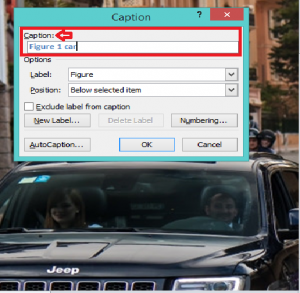
- Опционо, наведите своју ознаку и позицију наслова у односу на саму слику у документу. Подразумевана позиција је испод ваше изабране слике.
- Обратите пажњу на употребу аутоматских натписа како бисте поједноставили процес креирања и дефинисања натписа.
- Када завршите, притисните дугме ОК .
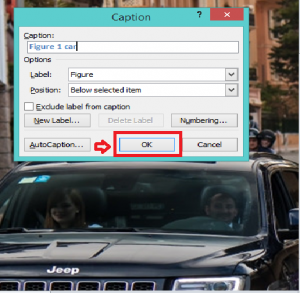
Прављење натписа фотографија у Екцел табелама
- Отворите Мицрософт Екцел и идите до своје табеле.
- Да бисте додали слику, кликните на опцију Уметни , а затим кликните на Слика.
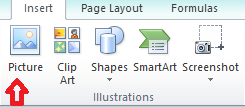
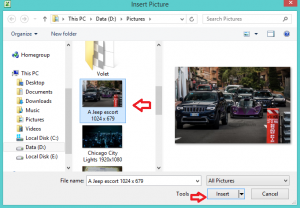
- Да бисте додали текст на слику, кликните на картицу Уметање , а затим кликните на поље за текст .
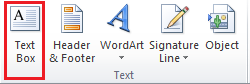
- Поставите показивач на потребно место на слици, а затим унесите текст.